SAMSUNG Galaxy S21 Ultra 5G
Activer la reconnaissance faciale en 13 étapes difficulté Intermédiaire

Votre téléphone
Samsung Galaxy S21 Ultra 5G
pour votre Samsung Galaxy S21 Ultra 5G ou Modifier le téléphone sélectionnéActiver la reconnaissance faciale
13 étapes
Intermédiaire
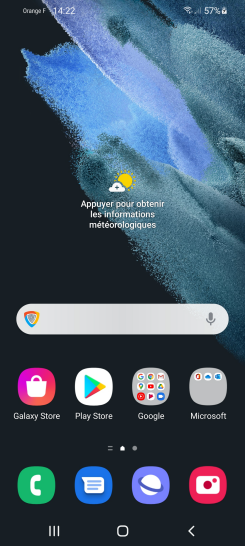
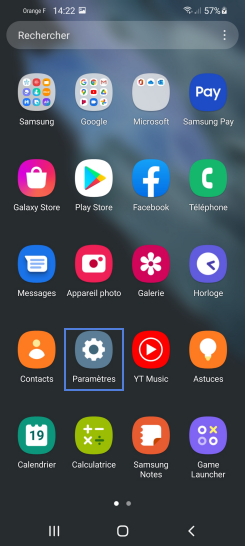
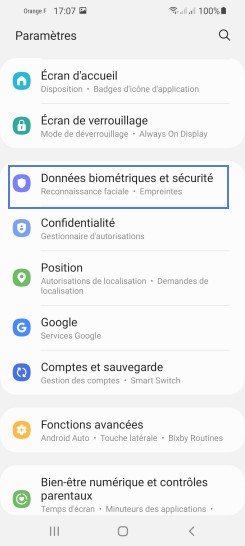
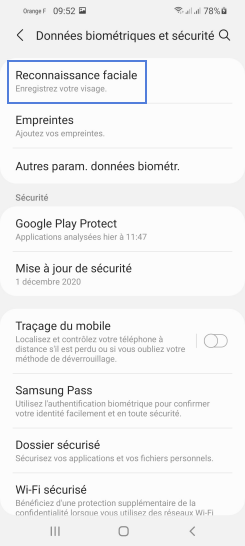
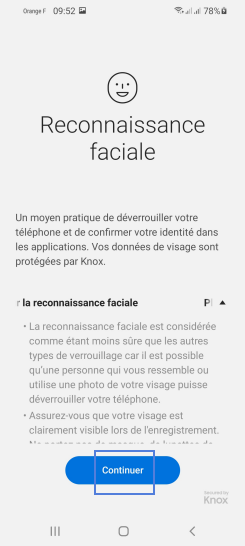
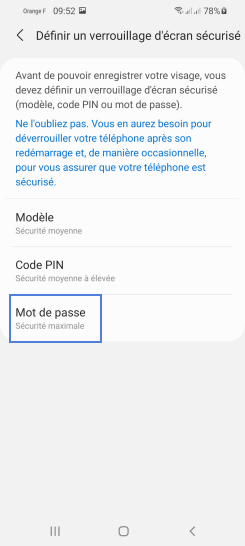
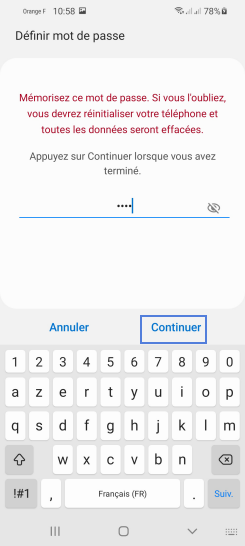
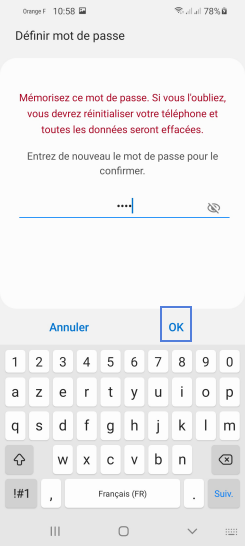
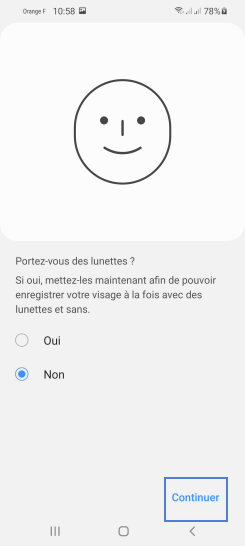
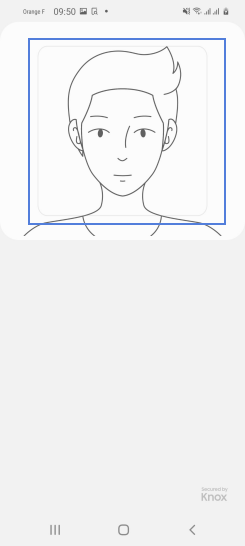
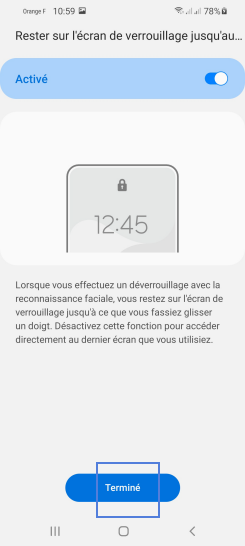
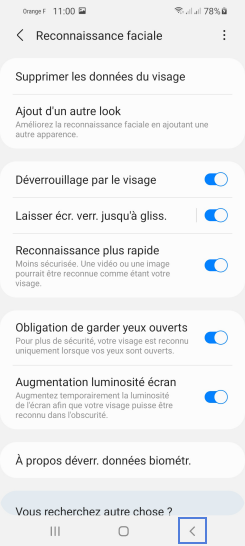
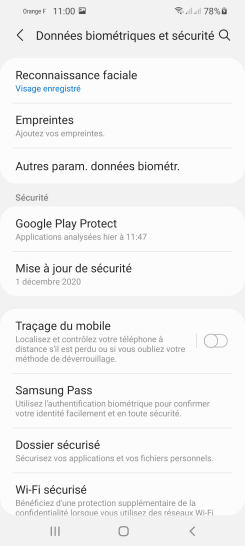
Bravo ! Vous avez terminé ce tutoriel.
Découvrez nos autres tutoriels